हेल्लो दोस्तों 🙏
दोस्तों आपने पिछले Basic Computer Course Part.2 मे सीखा । Paint Softwear क्या है ?, पैंट सॉफ्टवेयर को कैसे ओपन करते है ?, पेंट सॉफ्टवेयर मे कैसे काम करते है ? Paint Software के बारे मे अधिक जानें...
👉 आज हम जानेंगे Notepad सॉफ्टवेयर के बारे मे ।
- तो सबसे पहले हम बात करते है What is A Notepad Software. यानी नोटपैड सॉफ्टवेयर क्या है ?
नोटपैड सॉफ्टवेयर क्या है ? - What is A Notepad Software.
Notepad :- Note Pad एक साधारण लेकिन उपयोगी Text Editor है जो Windows के हर संस्करण मे सम्मिलित होता है । Notepad उपयोक्ता (users) को Plain Text File खोलने, पढ़ने तथा बनाने में सहायता करता है Notepad में तैयार Text फाईल को ‘.txt’ Extension के साथ सुरक्षित ( Save ) किया जाता है ।
Notepad :- Note Pad एक साधारण लेकिन उपयोगी Text Editor है जो Windows के हर संस्करण मे सम्मिलित होता है । Notepad उपयोक्ता (users) को Plain Text File खोलने, पढ़ने तथा बनाने में सहायता करता है Notepad में तैयार Text फाईल को ‘.txt’ Extension के साथ सुरक्षित ( Save ) किया जाता है ।
फ्रैंड्स :- जब आप Notepad को अपने कंप्यूटर में Open करके देखेंगे । तब आपके सामने नीचे दिखाई गई Notepad विंडो खुलकर आती है आप अभी अपने कंप्यूटर मे Notepad विंडो को open करके देख सकते है और यदि आप Notepad को Open करना नही जानते है तो कोई बात नही आप ‘Notepad को कैसे Open करें’ नीचे दिये गए Tutorial को पढ़कर ये सीख सकते है
इस Tutorial मे Notepad को कई तरीकों से Open करना, Note Pad मे काम करना सीखाया गया है । Notepad की विंडो कुछ इस प्रकार कि दिखाई देती है ।

Notepad windows
नोट :- Notepad विंडो को कई भागों में बांटा गया है आइए Notepad विंडो के प्रत्येक भाग को क्रम से जानते है ।
1.Title Bar
Title Bar :- Notepad विंडो का सबसे ऊपरी भाग है इस बार पर Notepad मे बनाई गई फाईल के नाम को दिखाया जाता है जब तक फाईल को सुरक्षित ( Save ) नही किया जाता फाईल का नाम नही दिखाया जाता है और वहां “Untitled” लिखा होता है जैसे ही हम फाईल को किसी नाम से सुरक्षित (Save) करते है तब “Untitled” के स्थान पर फाईल नाम दिखाया जाता हैै । 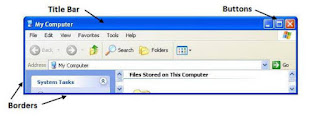
Notepad Title Bar
दोस्तो Title Bar के दांये कोने में तीन बटन होते है. जिनके अलग अलग कार्य होते है । इन तीन बटन में - पहला बटन “Minimize” होता है जिस पर क्लिक करने से Open Program Task Bar में आ जाता है.
- दूसरा बटन “Maximize or Restore down” होता है. यह बटन विंडो की width को कम या ज्यादा करने का कार्य करता है.।
- तीसरा बटन “Close button” है जो प्रोग्राम को बंद करने का कार्य करता है ।
2.Menu Bar
Menu Bar :- Menu bar Notepad विंडो का दूसरा भाग है जो Title bar के बिल्कुल नीचे होती है ।
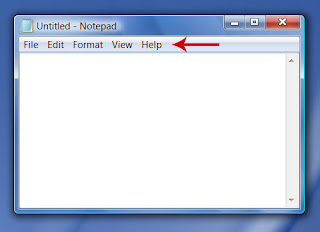
Notepad Menu Bar
इस बार मे कई विकल्प होते है जो Notepad में फाईल बनाते समय काम में लिए जाते है. Menu Bar का Notepad में बहुत अहमियत होती है क्योंकि सारी Editing Tools इसी Bar में होते है, जिन्हें आप Menu Bar कहते है ।
फ्रैंड्स :- जब आप Notepad को अपने कंप्यूटर में Open करके देखेंगे । तब आपके सामने नीचे दिखाई गई Notepad विंडो खुलकर आती है आप अभी अपने कंप्यूटर मे Notepad विंडो को open करके देख सकते है और यदि आप Notepad को Open करना नही जानते है तो कोई बात नही आप ‘Notepad को कैसे Open करें’ नीचे दिये गए Tutorial को पढ़कर ये सीख सकते है
इस Tutorial मे Notepad को कई तरीकों से Open करना, Note Pad मे काम करना सीखाया गया है । Notepad की विंडो कुछ इस प्रकार कि दिखाई देती है ।
 |
Notepad windows |
नोट :- Notepad विंडो को कई भागों में बांटा गया है आइए Notepad विंडो के प्रत्येक भाग को क्रम से जानते है ।
1.Title Bar
Title Bar :- Notepad विंडो का सबसे ऊपरी भाग है इस बार पर Notepad मे बनाई गई फाईल के नाम को दिखाया जाता है जब तक फाईल को सुरक्षित ( Save ) नही किया जाता फाईल का नाम नही दिखाया जाता है और वहां “Untitled” लिखा होता है जैसे ही हम फाईल को किसी नाम से सुरक्षित (Save) करते है तब “Untitled” के स्थान पर फाईल नाम दिखाया जाता हैै ।
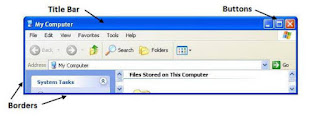 |
Notepad Title Bar |
- पहला बटन “Minimize” होता है जिस पर क्लिक करने से Open Program Task Bar में आ जाता है.
- दूसरा बटन “Maximize or Restore down” होता है. यह बटन विंडो की width को कम या ज्यादा करने का कार्य करता है.।
- तीसरा बटन “Close button” है जो प्रोग्राम को बंद करने का कार्य करता है ।
2.Menu Bar
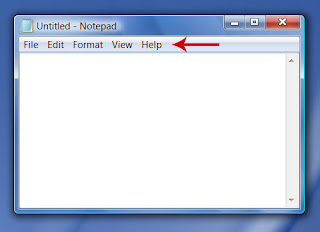 |
Notepad Menu Bar |
3.Status bar
Status Bar :- Status Bar Notepad विंडो का एक और भाग है जो Text Area के बिल्कुल नीचे होती है ।
3.Status bar
Status Bar :- Status Bar Notepad विंडो का एक और भाग है जो Text Area के बिल्कुल नीचे होती है ।
 |
Notepad Status Bar |
यह बार Mouse Cursor की स्थिति को दिखाती है इस बार कि सहायता से Cursor की स्थिति को आसानी से जाना जा सकता है आप चाहे तो इस बार को छिपा भी सकते है और जब आप चाहे इसे दिखा सकते है ।
4. Text Area
Text Area :- Text area Notepad का सबसे मह्त्वपूर्ण भाग है और यह Notepad विंडो का सबसे बडा तथा मध्य भाग होता है इसी क्षेत्र मे Text को लिखा जाता है. Notepad में तैयार किए जाने वाले सभी Documents के शब्दों को इसी Area में लिखा जाता है ।
Notepad को कैसे Open करें ?
कम्प्युटर में Notepad को Open करना बहुत आसान है इस Tutorial के माध्यम से आपको Notepad को Open करने के कई तरीके बताएं जाएंगे. जिनका अध्ययन करने के बाद आप अपने कम्प्युटर में आसानी से Notepad को Open कर पाएंगे. यह Tutorial Windows xp पर तैयार किया गया है. इसलिए हो सकता है जो तरीका यहाँ बताया जा रहा है. यह आपके कम्प्युटर में कुछ अलग हो ।
आपको हम बताते चले कि यह अंतर आप Windows का कौन सा संस्करण उपयोग में ले रहे है उस पर निर्भर करता है जो तरीका इस पाठ में सीखाया जा रहा है यह लगभग Windows के हर संस्करण मे समान ही होता है इसलिए आप ज्यादा चिंता न करे बस दिखावट में थोडा बहुत अंतर हो सकता है चलो नीचे एक-एक करके Notepad को open करने के तरीकों का अध्ययन करते है ।
आपको हम बताते चले कि यह अंतर आप Windows का कौन सा संस्करण उपयोग में ले रहे है उस पर निर्भर करता है जो तरीका इस पाठ में सीखाया जा रहा है यह लगभग Windows के हर संस्करण मे समान ही होता है इसलिए आप ज्यादा चिंता न करे बस दिखावट में थोडा बहुत अंतर हो सकता है चलो नीचे एक-एक करके Notepad को open करने के तरीकों का अध्ययन करते है ।
Notepad को Open करने की विधियाँ
यह तरीका बहुत ही आसान और जाना-माना है और कम्प्युटर में ज्यादातर इसी तरीके से अपने मन पसंद Software को Open किया जाता है. इस विधि से “ Notepad” को हम सिर्फ चार क्लिक से Open कर सकते है. चलो हम भी Notepad को इस तरीके से Open करना सीखे ।
Open करने की विधि
1. “Windows Start Button” पर क्लिक करें. या फिर की-बोर्ड से “Windows logo key” दबाए ।
2. फिर “All Programs” पर क्लिक करें ।
3. अधिक........
2. फिर “All Programs” पर क्लिक करें ।
3. अधिक........
Notepad मे काम कैसे करते है ?
Notepad Software में काम करना बहुत आसान है इस पाठ के माध्यम से आपको Notepad Software मे काम करने का तरीका बताया जाएंगा जिसका अध्ययन करने के बाद आप अपने कम्प्युटर में आसानी से Notepad मे काम कर पाएंगे ।
File
- New :- नया पेज लेना ।
- Open :- फाइल को ओपन करना ।
- Save :- फाइल को सेव करना ।
- Save As :- सेव हुई फाइल को दूसरे नाम से सेव करना ।
- Page Set Up :- पेज को सेट करना ।
- Print :- Print निकालना ।
- Set As Background :- Desktop पर चित्र (image) लगाना ।
- Exit :- बहार निकलना ।
- अधिक.........
दोस्तो
इस Tutorial में आपने Notepad मे सीखा कि Notepad Software क्या है, नोटपैड को कैसे चलाएं या नोटपैड को कैसे ओपन करे । Notepad मे काम कैसे करते है Notepad के बारे में Step-by-Step तरीके से बताया है हमे उम्मीद है कि यह Tutorial आपके लिए उपयोगी साबित होगा ।
दोस्तों Basic Computer Course Part.2 के Lesson Two By One में आपने नोटपैड क्या है और नोट पैड सॉफ्टवेयर की पूरी जानकारी सिखी । यदि आप और कुछ जानना चाहते है तो आप Contect मे जाकर हमे अपने विचार शेयर कर सकते हो ।







good
जवाब देंहटाएंaur achi tarah likhae
जवाब देंहटाएंInformative Post. Thank you. Please find detailed information - https://www.shriramcomputers2001.com/sell-laptop-in-bangalore/
जवाब देंहटाएंVery nice
जवाब देंहटाएंThanku For Comment